Comment convertir un fichier MP4 en WAV : même pour les débutants
Si vous avez déjà eu besoin d'extraire l'audio d'un fichier vidéo, vous vous êtes peut-être demandé comment procéder. convertir MP4 en WAV?
Cette tâche est étonnamment courante, notamment pour les créateurs, musiciens et monteurs qui ont besoin d'un son de haute qualité sans l'encombrement d'un fichier vidéo. Les fichiers WAV, réputés pour leur qualité audio sans perte, sont parfaits pour ce type de situation.
Revenons à la question précédente : convertir un fichier MP4 en WAV avec un logiciel de conversion est possible. C'est ce que nous allons découvrir dans les parties suivantes : 4 outils pour extraire l'audio WAV d'un fichier MP4 sur ordinateur et en ligne. Passons maintenant à l'action.
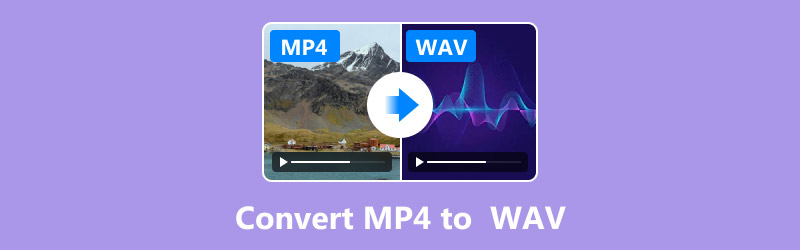
- LISTE DES GUIDES
- Méthode 1 : Convertir MP4 en WAV avec ArkThinker Video Converter
- Méthode 2 : Convertir MP4 en WAV avec CloudConvert
- Méthode 3 : Convertir MP4 en WAV avec VLC Media Player
- Méthode 4 : Convertir MP4 en WAV sur un téléphone portable
- FAQ
Méthode 1 : Convertir MP4 en WAV avec ArkThinker Video Converter
ArkThinker Convertisseur Vidéo Ultime est mon outil de référence pour la conversion MP4 en WAV. Fiable, convivial et incroyablement polyvalent, il vous permet de gérer des fichiers vidéo MP4 volumineux ou de les traiter par lots. De plus, il prend en charge plus de 1 000 formats de fichiers, dont MP4, WAV, FLAC, MP3, MOV, WMV, AVI, MKV, etc., ce qui en fait un outil polyvalent.
Voici les étapes que je suis pour convertir une vidéo MP4 en WAV à l'aide de cet outil :.
Téléchargez gratuitement le logiciel en cliquant sur les boutons suivants, que vous soyez sur Windows ou Mac. L'installation est rapide et simple. Une fois l'installation terminée, exécutez-le immédiatement.
Importez votre fichier MP4 en cliquant sur le Ajouter des fichiers bouton. Sa fonction glisser-déposer vous permet également d'obtenir le fichier MP4 directement dans ce programme.
Ne manquez surtout pas sa conversion par lots MP4 en WAV en sélectionnant plusieurs vidéos ou le dossier entier si vous souhaitez gérer plus de fichiers en même temps.

Il est maintenant temps de sélectionner le format de sortie WAV. Dans le Format de sortie menu déroulant, choisissez WAV dans la catégorie Audio. La fonction de recherche vous permet de trouver rapidement le format WAV.

Vous disposez ici de davantage de contrôles pour personnaliser les paramètres : ajustez le débit binaire, la fréquence d'échantillonnage ou d'autres paramètres audio si nécessaire. Cliquez sur le bouton « Personnaliser le profil ».
Une fois les paramètres ci-dessus préparés, cliquez simplement sur le Convertir tout bouton et laissez ArkThinker Video Converter Ultimate gérer le reste.

Conseil de pro :
Cet outil propose de nombreux outils d'édition pour la sortie de fichiers WAV, comme le découpage, la fusion, le changement de piste audio, le réglage du volume audio, etc. Vous pouvez également essayer cette option si besoin.
- Conversion à grande vitesse.
- Prend en charge le traitement par lots.
- Options de personnalisation avancées.
- Les fonctionnalités Premium nécessitent un abonnement.
Méthode 2 : Convertir MP4 en WAV avec CloudConvert
CloudConvert est un service de conversion de fichiers en ligne prenant en charge plus de 200 formats, notamment MP4 en WAV. Entièrement hébergé dans le cloud, il permet aux utilisateurs de convertir des fichiers sans téléchargement de logiciel. Grâce à une interface intuitive, les utilisateurs peuvent importer leurs fichiers MP4, sélectionner leur format et les convertir. WAV comme format de sortie, et personnalisez les paramètres tels que le débit binaire et la fréquence d'échantillonnage. CloudConvert privilégie la confidentialité, garantissant la suppression rapide des fichiers téléchargés après la conversion. Solution idéale pour des conversions rapides et mobiles, CloudConvert propose des formules gratuites et payantes selon l'utilisation.
Voici mon guide étape par étape :
Visitez le convertisseur MP4 en WAV CloudConvert (https://cloudconvert.com/mp4-to-wav) sur le Web via votre navigateur sur un ordinateur ou un téléphone mobile.
Clique le Choisir le dossier Liste déroulante pour télécharger votre fichier MP4 depuis votre ordinateur, Google Drive ou Dropbox. Il prend également en charge la conversion de vidéos MP4 en ligne au format WAV via l'option URL.
Ce logiciel gratuit prend également en charge la conversion par lots en ajoutant plusieurs fichiers MP4 ici.
Cependant, sa version gratuite ne prend en charge que 10 fichiers par jour. Vérifiez toujours la taille du fichier avant de le télécharger. Les fichiers volumineux peuvent ralentir le processus ou atteindre la limite de la version gratuite.
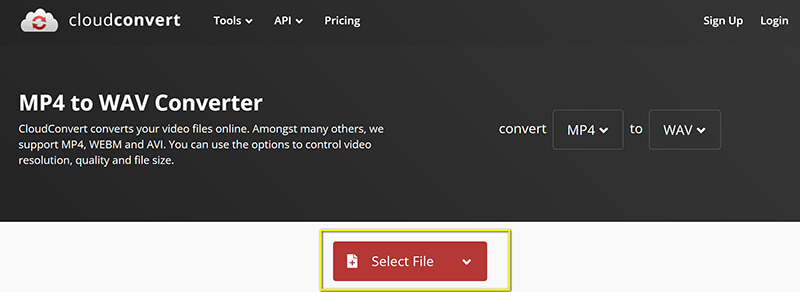
Étant donné que le format de sortie WAV est sélectionné par défaut, les étapes deviennent plus faciles et il vous suffit de cliquer Convertir et attendez que le processus soit terminé.
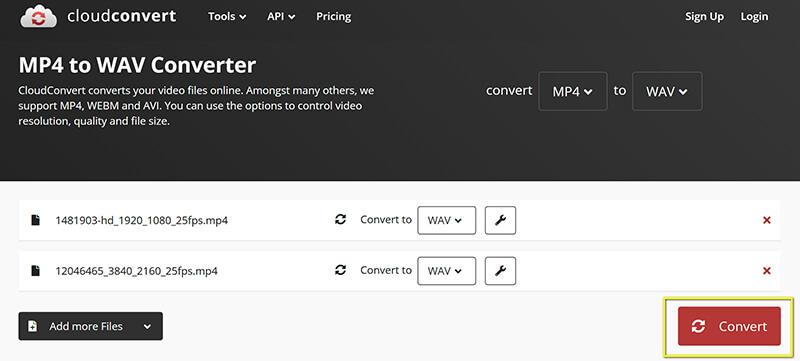
Verdict:
Avant de démarrer le processus de conversion MP4 en WAV, les paramètres de personnalisation vous permettent également de modifier le codec audio WAV, le débit binaire, le volume et la fréquence d'échantillonnage et de le découper.
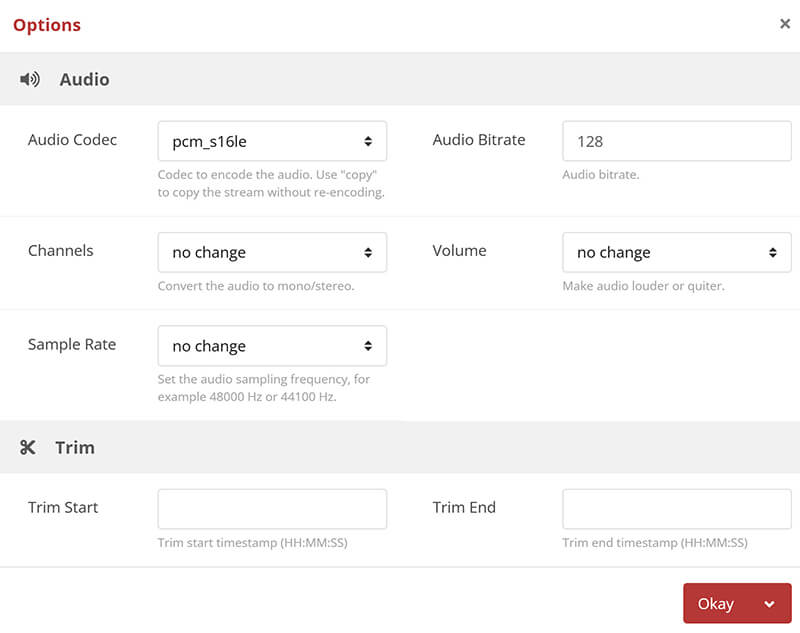
Une fois converti, téléchargez vos fichiers WAV.
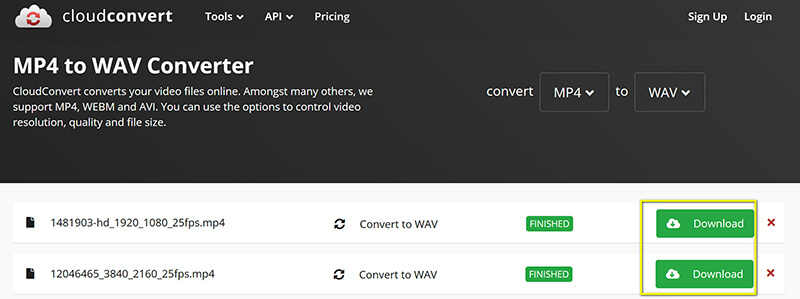
- Aucune installation de logiciel requise.
- Gratuit pour les petits fichiers.
- Prend en charge l'intégration dans le cloud.
- Limité à 10 conversions gratuites par jour.
- Cela dépend de la vitesse d'Internet.
Méthode 3 : Convertir MP4 en WAV avec VLC Media Player
VLC n'est pas seulement un lecteur multimédia ; c'est aussi un puissant convertisseur MP4 vers WAV. Mieux encore, il est entièrement gratuit et compatible avec de nombreuses plateformes. VLC Media Player est un lecteur multimédia polyvalent et open source qui fait également office de convertisseur de fichiers. Réputé pour sa capacité à lire presque tous les fichiers audio et vidéo, VLC intègre un outil de conversion MP4 vers WAV. Les utilisateurs peuvent accéder à la fonction de conversion via le menu « Convertir/Enregistrer », qui propose des options pour ajuster les paramètres du format de sortie. Bien que moins spécialisé que les convertisseurs dédiés, la gratuité et la multiplateforme de VLC en font une option pratique pour les utilisateurs déjà familiarisés avec le logiciel.
Suivez ces étapes pour changer MP4 en WAV dans VLC :
Assurez-vous d'avoir la dernière version de VLC installée sur votre ordinateur. Si ce n'est pas déjà fait, téléchargez-la depuis le site officiel.
Ouvrez VLC et cliquez sur Médias en haut à gauche de la fenêtre. Dans le menu déroulant, sélectionnez Convertir/Enregistrer (ou appuyez sur Ctrl + R sous Windows).

Dans la fenêtre Ouvrir un média, cliquez sur le bouton Ajouter Cliquez sur le bouton sous l'onglet Fichier pour sélectionner le fichier MP4 à convertir. Ensuite, accédez à l'emplacement de votre fichier MP4, sélectionnez-le et cliquez sur Ouvrir.

Une fois le fichier MP4 ajouté à la liste, cliquez sur le bouton Convertir/Enregistrer bouton en bas de la fenêtre.
Ensuite, la fenêtre Convertir apparaît sous la section Profil ; cliquez sur la liste déroulante.
Sélectionner Audio – WAVSi vous ne le voyez pas, cliquez sur l'icône Créer un nouveau profil (celle avec la clé) pour en créer un manuellement :
Dans les paramètres du profil, choisissez WAV comme format d’encapsulation.
Choisir le codec : définissez le codec audio sur WAV.
En option, sous l’onglet Audio, choisissez votre fréquence d’échantillonnage, votre débit binaire et vos canaux préférés.

Ce logiciel gratuit prend également en charge le montage vidéo en VLC comme couper une vidéo, fusionner le fichier, et plus encore.
Une fois que vous avez choisi WAV comme format de sortie, sous la section Profil, vous verrez le Destination champ. Cliquez sur Parcourir pour choisir où vous souhaitez enregistrer le fichier de sortie.
Une fois que vous avez tout configuré, cliquez sur le Commencer pour lancer la conversion. VLC s'occupera ensuite du fichier MP4, extraira l'audio et l'enregistrera au format WAV à l'emplacement sélectionné.

- Gratuit et open source.
- Disponible sur plusieurs plateformes.
- L'interface n'est pas adaptée aux débutants.
- Vitesses de conversion plus lentes.
Méthode 4 : Convertir MP4 en WAV sur un téléphone portable
QuickTime est le super-héros des lecteurs multimédias intégrés à votre Mac. Très simple d'utilisation, il permet non seulement de lire des fichiers MP4 en WAV, mais aussi de les convertir en un clin d'œil. Pour les utilisateurs nomades, des applications mobiles comme AllVidConverter simplifient grandement la conversion de fichiers MP4 en WAV. AllVidConverter est une application polyvalente de conversion vidéo et audio, disponible sur le Google Play Store et conçue pour les utilisateurs Android. Elle prend en charge différents formats de fichiers, dont MP4 en WAV, et offre une interface intuitive et un traitement rapide. Les utilisateurs peuvent personnaliser le format de sortie grâce à des options de compression, de résolution et de qualité. Cette application est idéale pour ceux qui recherchent un convertisseur audio MP4 en WAV léger et adapté aux appareils mobiles, pour convertir des vidéos en formats audio comme le WAV directement sur leur smartphone.
Comment convertir MP4 en WAV sur mobile avec cet outil :
Commencez par rechercher et télécharger l’application AllVidConverter sur votre appareil Android ou iOS.
Une fois l'application installée, ouvrez-la. Pour commencer, appuyez simplement sur Ajouter des fichiers multimédias et sélectionnez la vidéo MP4 à convertir depuis le stockage de votre appareil. Si vous possédez plusieurs fichiers MP4, pas de souci : AllVidConverter prend en charge la conversion par lots ; n'hésitez donc pas à les ajouter tous en même temps.
Sélectionnez maintenant WAV comme format de sortie en cliquant sur « Format audio ». N'oubliez pas de sélectionner le codec WAV, le débit binaire et les autres informations nécessaires à votre fichier final.
Frapper Commencer à convertir et laissez l'application convertir votre MP4 en WAV. Une fois la conversion terminée, vous pouvez enregistrer le nouveau fichier WAV sur votre appareil !
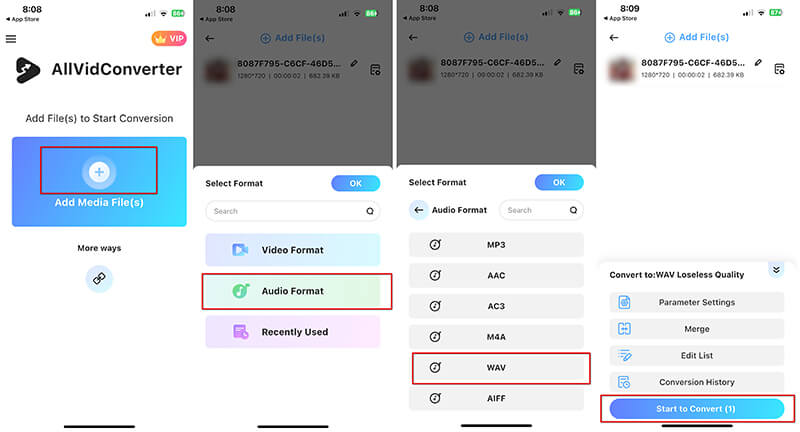
- Pratique pour les utilisateurs mobiles.
- Gratuit et facile d'utilisation.
- Fonctionnalités limitées par rapport aux outils de bureau.
- Peut réduire la qualité audio.
FAQ
Puis-je utiliser des outils gratuits pour la conversion MP4 en WAV ?
Oui, vous pouvez utiliser des outils gratuits pour convertir vos fichiers MP4 en WAV. Plusieurs convertisseurs en ligne et téléchargeables sont disponibles gratuitement, offrant des solutions simples et efficaces pour convertir vos fichiers MP4 au format WAV.
Quel est le meilleur convertisseur audio MP4 en WAV ?
Le meilleur convertisseur audio MP4 vers WAV dépend de vos besoins. Parmi les options gratuites les plus populaires, on trouve Audacity, Freemake Audio Converter et des plateformes en ligne comme CloudConvert ou Convertio. Ces outils sont largement utilisés pour leur simplicité d'utilisation et la qualité de leurs conversions. Les options professionnelles comme ArkThinker Video Converter se distinguent par leur rapidité, leur polyvalence et leur simplicité d'utilisation.
Puis-je convertir MP4 en WAV dans iTunes ?
iTunes est un lecteur multimédia populaire qui est vraiment utile pour transformer des vidéos en fichiers WAV, en particulier lorsque votre fichier MP4 ne contient que de l'audio.
La conversion de MP4 en WAV entraîne-t-elle une perte de qualité ?
Oui, la conversion de MP4 (format vidéo) en WAV (format audio) peut entraîner une perte de qualité, surtout si le MP4 contient des données audio compressées comme l'AAC. La conversion d'un format compressé vers un format non compressé comme le WAV ne s'améliore pas et peut même entraîner une perte de détails, selon la qualité du fichier d'origine.
Les fichiers WAV sont-ils des fichiers vidéo ?
Non, les fichiers WAV ne sont pas des fichiers vidéo. Il s'agit en fait d'un format de fichier audio appelé Waveform Audio File Format, principalement utilisé pour conserver des données audio non compressées. Il est couramment utilisé pour l'audio de haute qualité, car il conserve l'intégralité de la forme d'onde audio sans compression, mais ne contient aucun contenu vidéo.
Conclusion
Convertir un fichier MP4 en WAV est simple avec les bons outils. ArkThinker Video Converter s'impose comme la meilleure option grâce à sa simplicité d'utilisation, sa rapidité et ses fonctionnalités supplémentaires, idéales pour les débutants comme pour les professionnels. Si vous préférez une solution gratuite, VLC et CloudConvert sont d'excellentes alternatives, même si elles peuvent présenter certaines limitations. Pour les utilisateurs nomades, AllVidConverter est également une bonne option. Au final, quelle est votre option préférée ? Dites-le-nous dans les commentaires.
Que pensez-vous de cette publication? Cliquez pour noter cet article.
Excellent
Notation: 4.9 / 5 (basé sur 460 voix)
Trouver plus de solutions
Un guide étape par étape pour vous aider à convertir SWF en MP4 Conversion de WebM en MP4 à l'aide de 3 techniques simples ArkThinker Convertisseur MOV en MP4 gratuit en ligne [Facile à utiliser] Convertir MP4 en MP3 gratuitement en ligne – Outil simple de ArkThinker Comment convertir WAV en MP3 avec 5 outils sans limites Les 4 meilleures façons de convertir M4A en WAV pour une meilleure qualité audioArticles relatifs
- Convertir la vidéo
- Guide étape par étape pour convertir M2TS en MKV
- Top 5 des convertisseurs WebM vers MP4 en 2024
- Comment convertir WAV en MP3 avec 5 outils sans limites
- Les 4 meilleurs convertisseurs pour modifier la taille et le rapport hauteur/largeur d'une vidéo
- 4 façons de convertir MP4 en WebM en ligne. Ordinateur et mobile
- Qu'est-ce qu'un fichier DAV et comment le lire
- Revue ultime de XMedia Recode [Étapes incluses]
- Les 5 meilleures façons de vous aider à convertir le format QuickTime en MP4
- Comment obtenir votre film MP4 et l'exporter depuis le lecteur VLC
- Revue ultime du convertisseur vidéo VideoSolo [2024]


